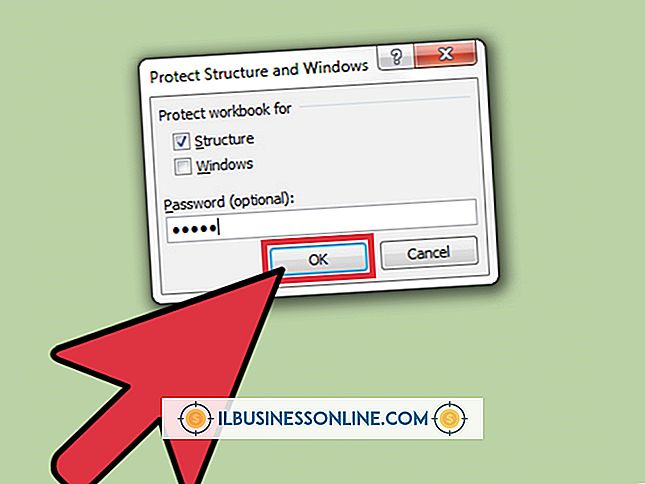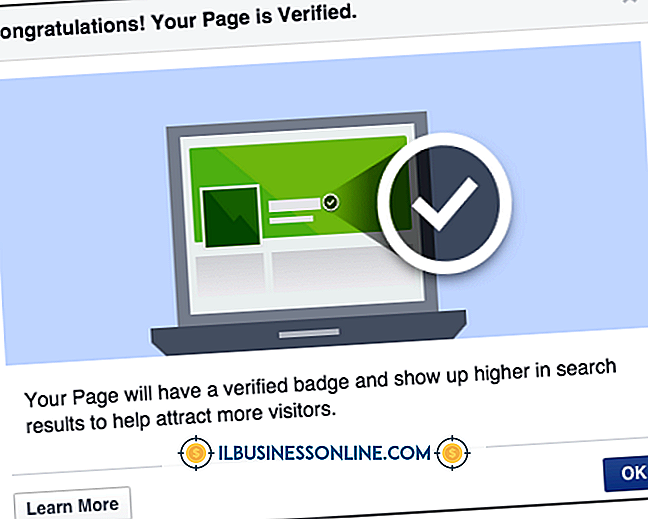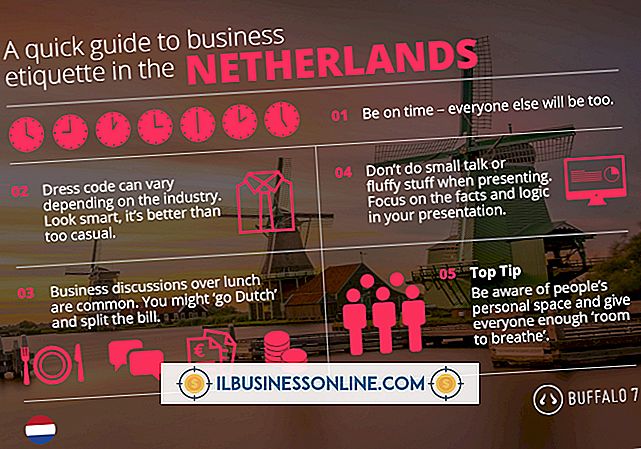GIMP'de Metin ve Yollarla Nasıl Çalışılır

Ücretsiz grafik düzenleyici GIMP'de, Yollar özelliklerine sahip bir Metin Aracı vardır; bu, ona atadığınız eğri bir çizgi boyunca metin ekleyebileceğiniz anlamına gelir. Eğri oluşturmak için Yollar Aracını, ardından bir metin kutusu eklemek için alfa aracını kullanabilirsiniz. Sonuçlanan GIMP resminize tamamen özelleştirilmiş bir görünüm vermek için istediğiniz yazı tipini ve boyutunu seçebilirsiniz.
1.
GIMP'yi başlatın ve Dosya ve Yeni'yi tıklatarak yeni bir çalışma kitabı açın. "ABD Mektubu" gibi açılan çubuktan bir Şablon seçin ve "Tamam" ı tıklayın.
2.
Windows, Dockable Dialog ve Path seçeneklerine tıklayın. Yollar iletişim kutusu görünecektir.
3.
Ana araç kutusundaki Yollar Aracını seçin ve çalışma kitabınızda metnin sol kenarının yerleştirilmesini istediğiniz yere tıklayın. Yollar iletişim kutusunda yeni bir katman otomatik olarak görünecektir. Çalışma kitabında, metnin sağının dinlenmesini istediğiniz yere tıklayın.
4.
Yol çizgisinin ortasına çift tıklayın ve imleci istediğiniz gibi bir eğri oluşturmak için sürükleyin.
5.
Metin Aracına tıklayın ve çalışma kitabına tıklayın. İçeriğinizi boş alana yazmanıza izin veren bir metin kutusu görünecektir. Ana araç kutusunun ayarlar bölümünü kullanarak metnin yazı tipini ve boyutunu ayarlayın. Metninizi çift tıklatıp genel metnin dinlenmesini istediğiniz yere sürüklemek için Gerektiğinde Taşı Aracı'nı tıklatın.
6.
Yollar iletişim kutusunda oluşturduğunuz katmanı seçin, sonra ana araç kutusunun altındaki "Yol boyunca metin" simgesini tıklayın. Metin, atadığınız yollar satırının çevresine otomatik olarak sarılır. Katmanlar iletişim kutusunda, o katmanı gizlemek için eklediğiniz metin katmanının Göz simgesine tıklayın ve çalışma kitabını yollar satırını okşayacak şekilde hazırlamak için arka plan katmanına tıklayın.
7.
Yollar katmanınızı renklendirmek için Yolu Düzenle ve Kontur'u tıklayın. Çizgi genişliğini ayarlayın ve "Kontur" u tıklayın. Yollar çizgisi boyunca metin şimdi arka plan katmanında boyanacaktır.
Bahşiş
- GIMP çalışma kitabınızı Dosya ve Farklı Kaydet'i tıklatarak kaydedin.